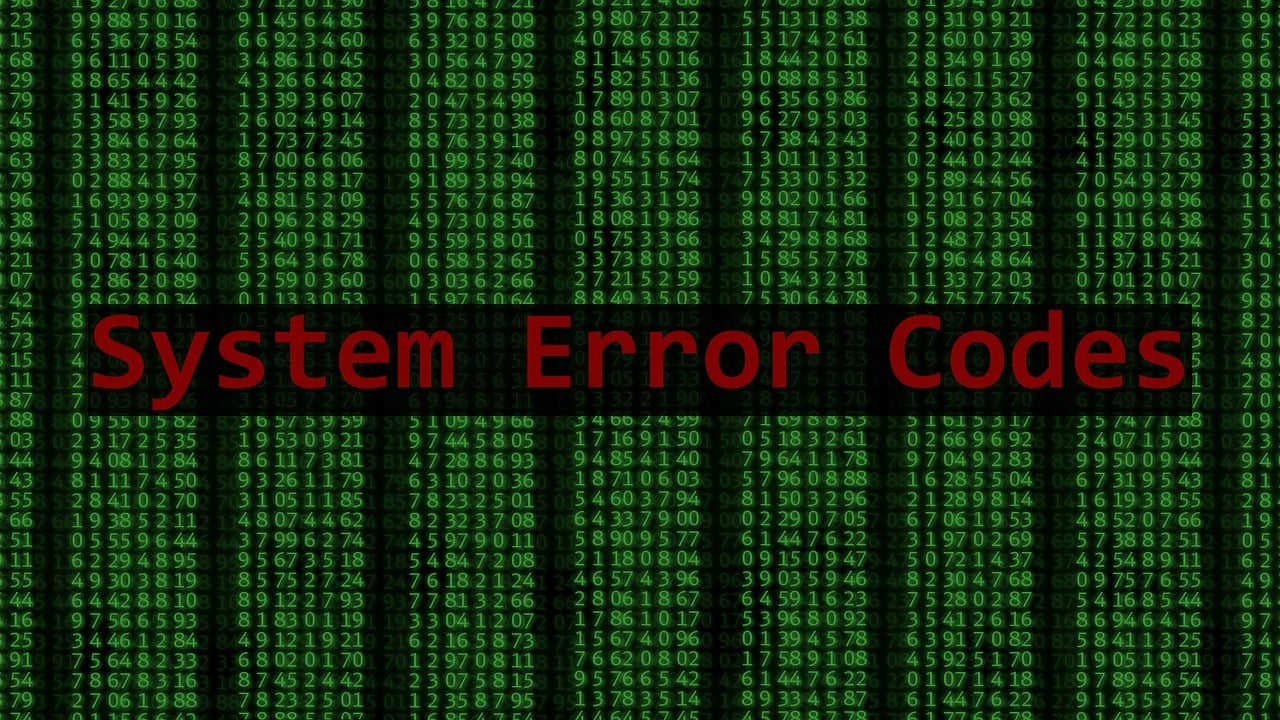こんにちは。Naotoです。
AVIファイル再生時にでてきた「0xC00D36C4」のエラーって何?
そんな疑問を解決したいと思います。
今回この記事を書くにあたって、aviファイルのしたところ「0xC00D36C4」というエラーが出てきてしまいました。
この解決方法について、少し苦戦してしまったので解説していきたいと思います。
是非この記事を参考に、「0xC00D36C4」のエラーが解消してみてください。
AVIファイル再生時に出てきた「0xC00D36C4」は何?

AVIファイル再生時に出てきた「0xC00D36C4」は何?
検索してみると、コーデックのエラーだとか動画ファイルが破損しているとか、はたまたドライバの問題だとかたくさん出てきました。
それぞれに原因があるとして、0xC00D36C4というエラーは何なのだろうか…
そもそもAVIファイルとは何?という人はこちらから読んでみてください。
【検証済み】AVIファイルとは?AVIファイルを再生できない理由と対処法を徹底解説|4DDiG File Repair
0xC00D36C4のエラーについてChatGPTに聞いてみた
こんな時便利なのがChatGPTです。
動画再生の時に0xC00D36C4というエラーが出てしまいました。
エラーコード0xC00D36C4は、Windows Media Playerや他のメディアプレーヤーで動画を再生しようとした際に発生する一般的なエラーコードです。このエラーコードは、いくつかの異なる原因によって引き起こされる可能性があります。
以下に、エラーコード0xC00D36C4の一般的な原因とそれに対する解決策をいくつか示します。
1.コーデックの欠如または不適切なコーデック: このエラーは、動画に必要なコーデックがインストールされていないか、不適切なコーデックが使用されている場合に発生することがあります。解決策としては、最新のコーデックをインストールすることが挙げられます。K-Lite Codec Packなどの一般的なコーデックパックを試してみると良いでしょう。
2.破損した動画ファイル: 動画ファイル自体が破損している場合、再生時にエラーが発生することがあります。別の動画プレーヤーで再生してみたり、別の動画ファイルを試してみることで、問題がファイルにあるのかどうかを確認できます。
3.ドライバの問題: グラフィックスドライバやオーディオドライバが古くなっている場合、動画再生時にエラーが発生する可能性があります。メーカーのウェブサイトから最新のドライバをダウンロードしてインストールしてみてください。
4.システムの互換性: システムの互換性に関する問題が原因である場合もあります。動画ファイルの要件とシステムの要件を比較してみてください。また、システムのアップデートやパッチの適用も試してみてください。
これらの解決策が問題を解決するかどうかは、具体的な状況によって異なります。試してみる価値がありますが、状況によっては別の原因や解決策が必要になる場合もあります。
なるほど、これらのエラーがまとめて0xC00D36C4というエラーコードで示されているというわけですね。
というわけでそれぞれ解決方法を記載していきます。
AVIファイル再生時に出てきた「0xC00D36C4」は何?それぞれの解決方法を掲載

今回ChatGPTから提案されたのが以下の4つです。
- コーデックの欠如または不適切なコーデック
- 破損した動画ファイル
- ドライバの問題
- システムの互換性
コーデックの欠如または不適切なコーデック
このエラーは、動画に必要なコーデックがインストールされていないか、不適切なコーデックが使用されている場合に発生することがあります。解決策としては、最新のコーデックをインストールすることが挙げられます。K-Lite Codec Packなどの一般的なコーデックパックを試してみると良いでしょう。
ChatGPT
コーデックとは何?という方はこちらを参照してみてください。
とりあえず解決方法を知りたいという方は以下を試してください。
K-Lite Codec Packのインストールについて解説します。
以下のURLを押してください。

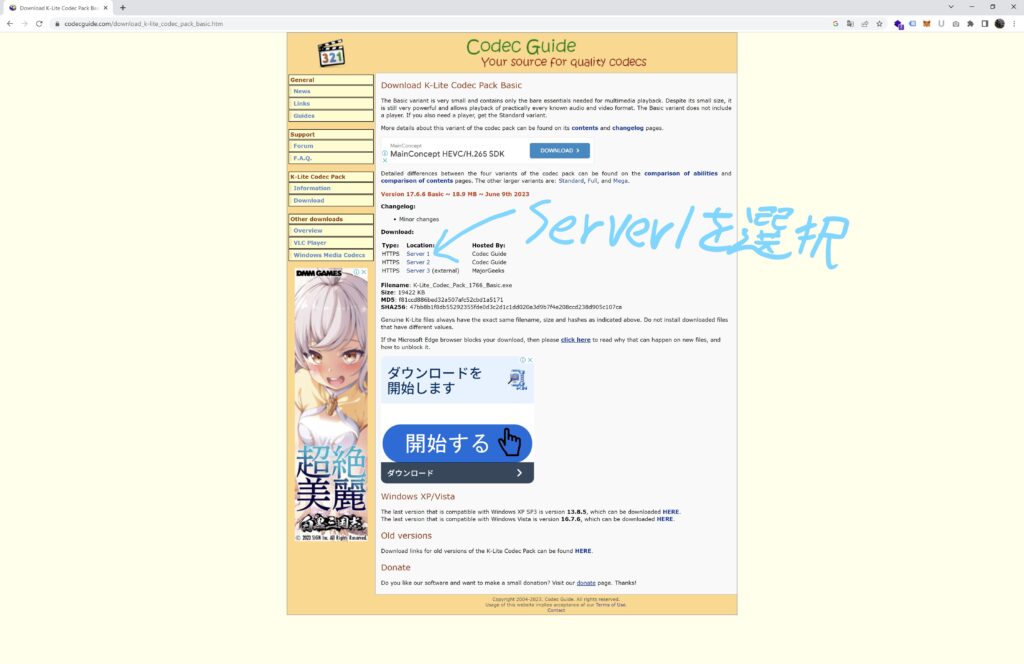
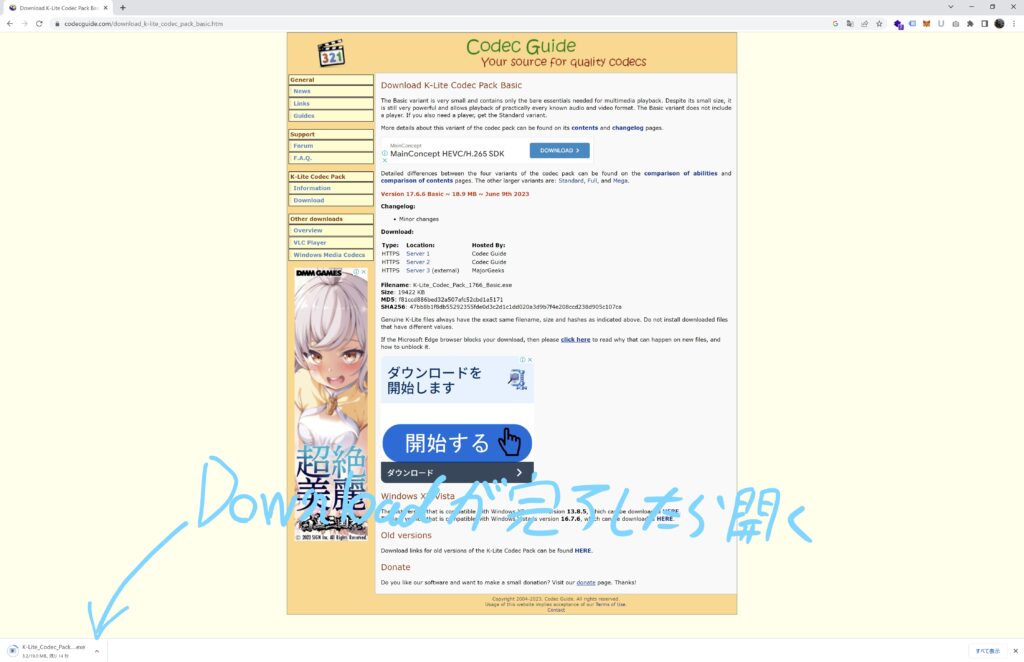
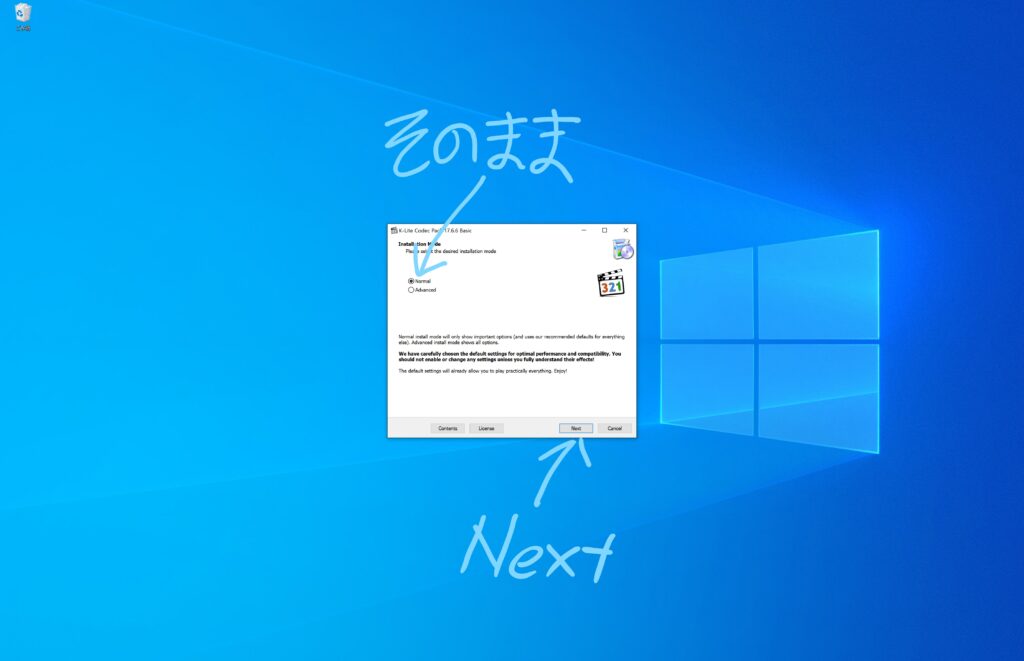
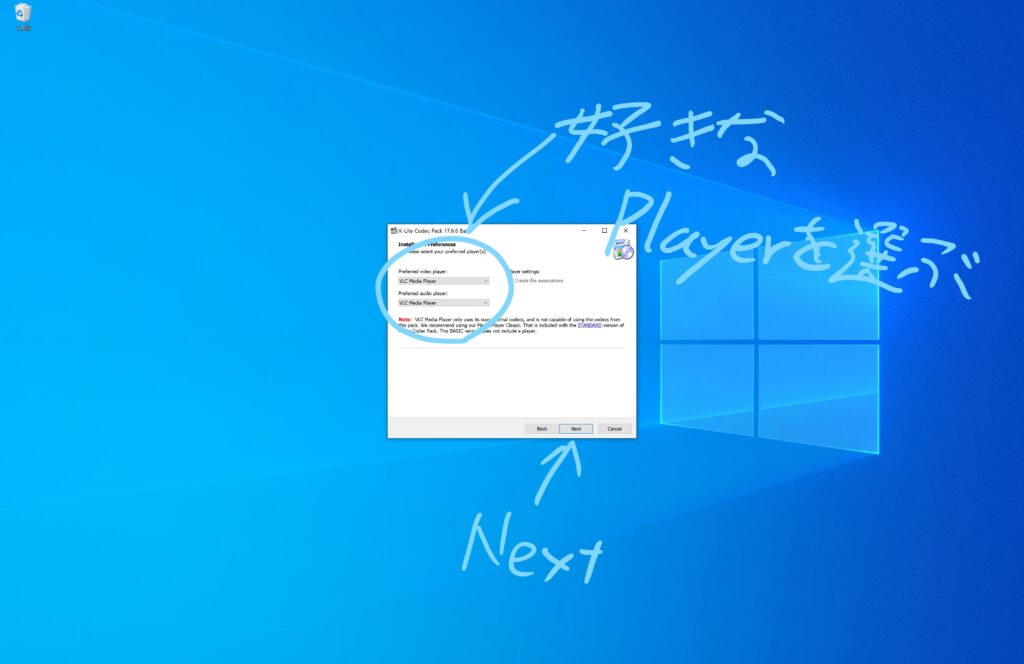
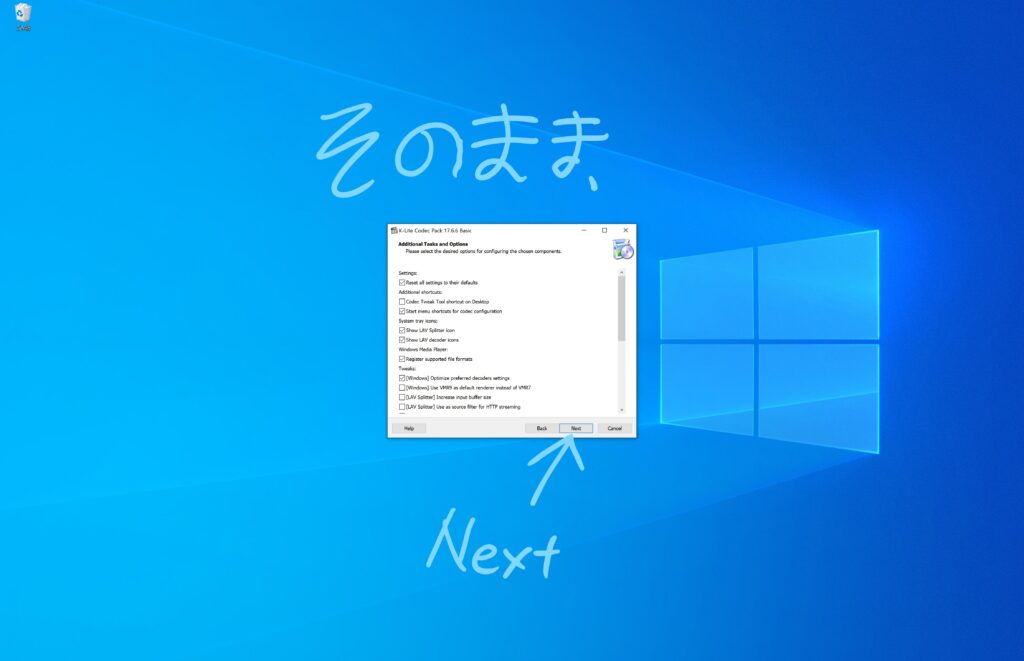
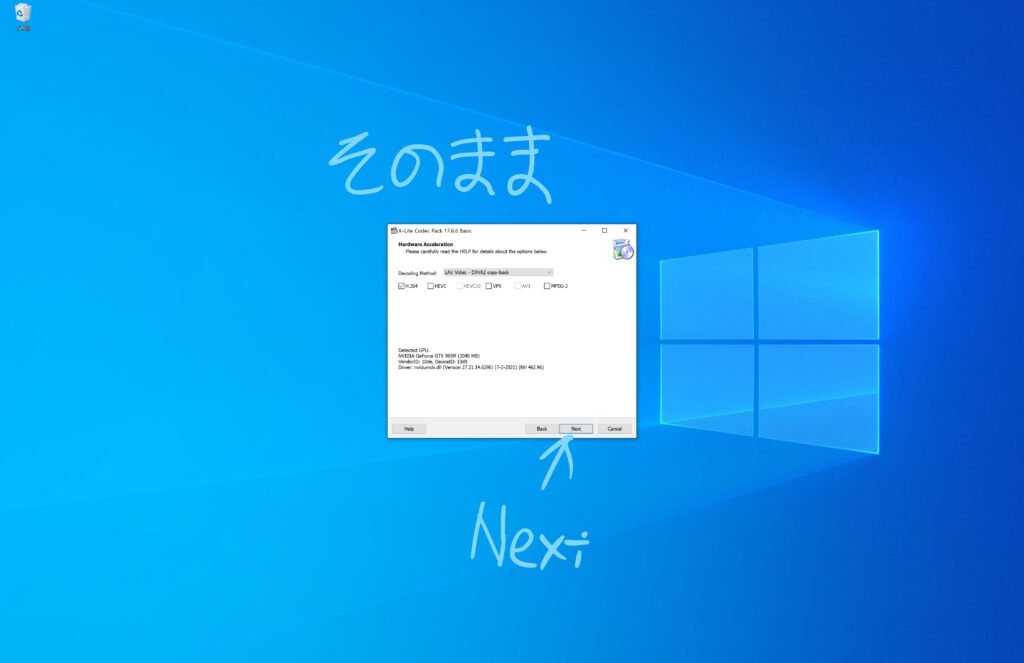
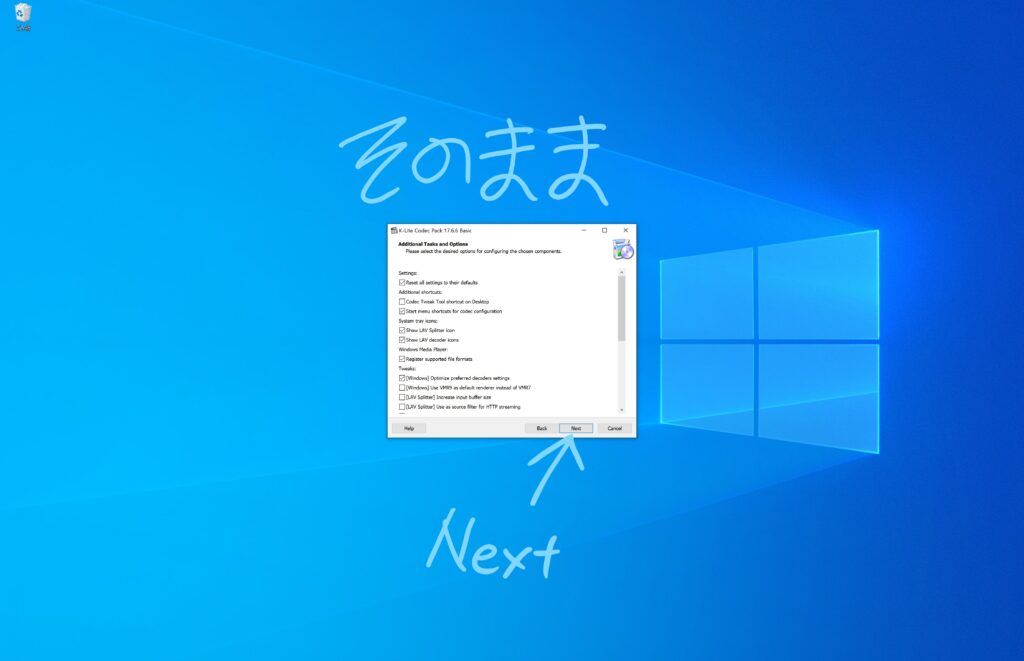
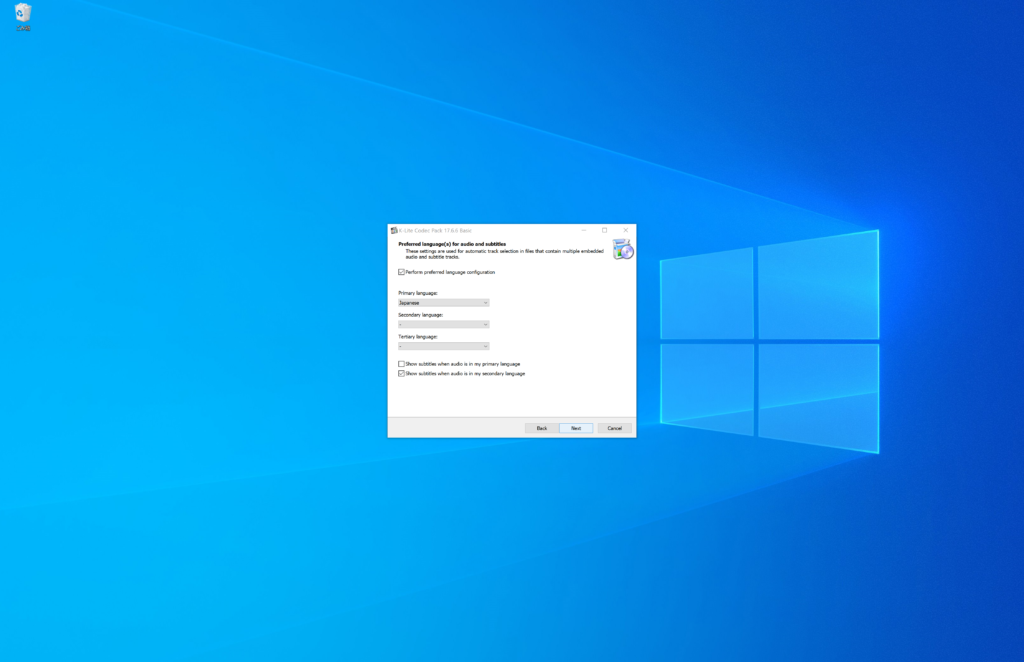
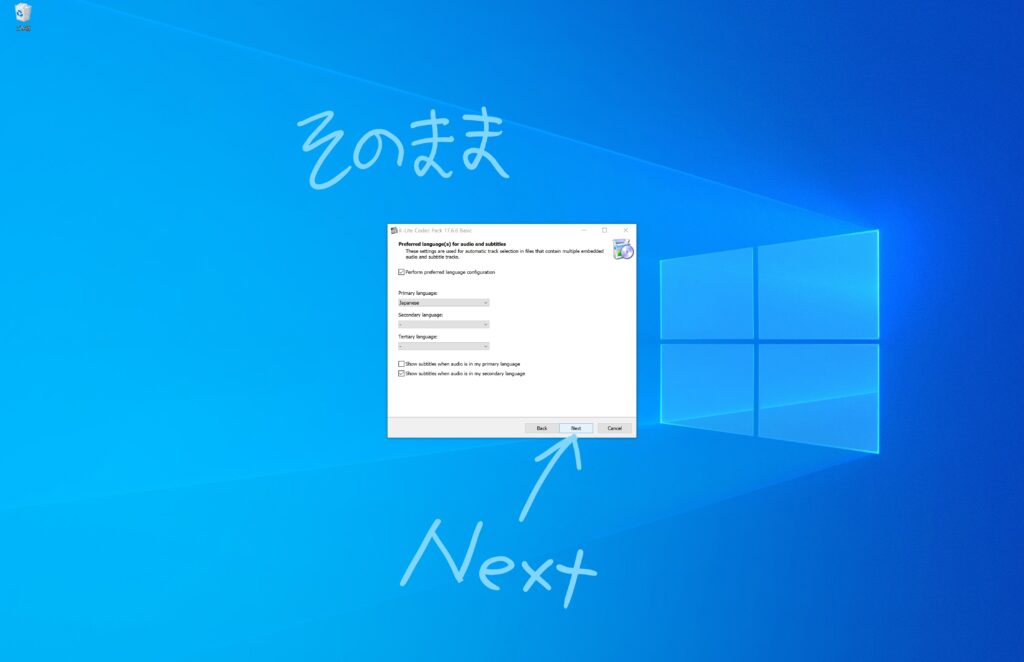
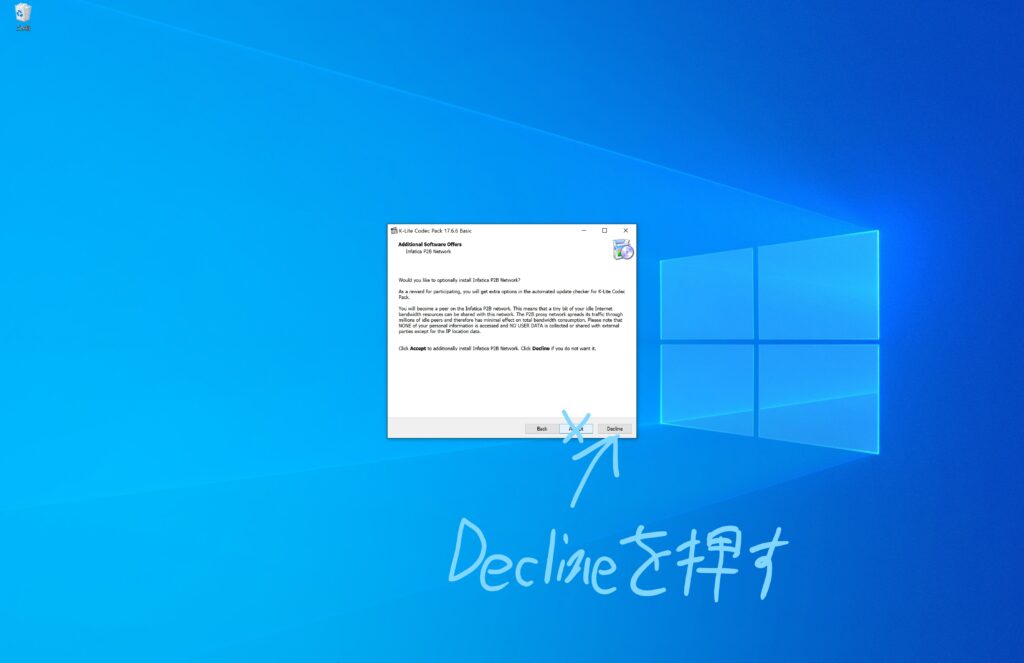
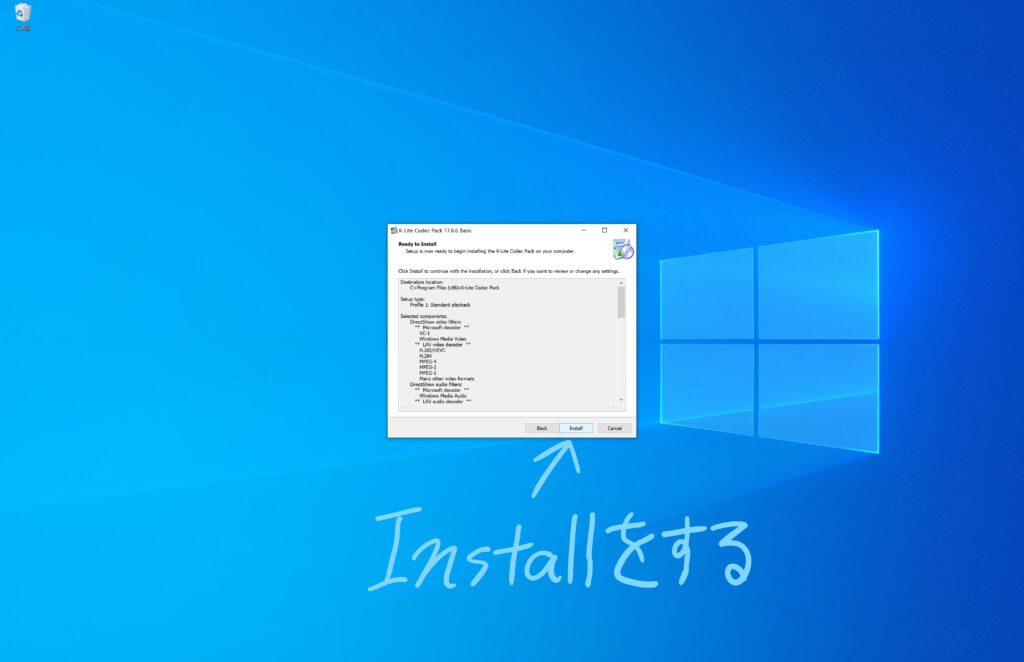

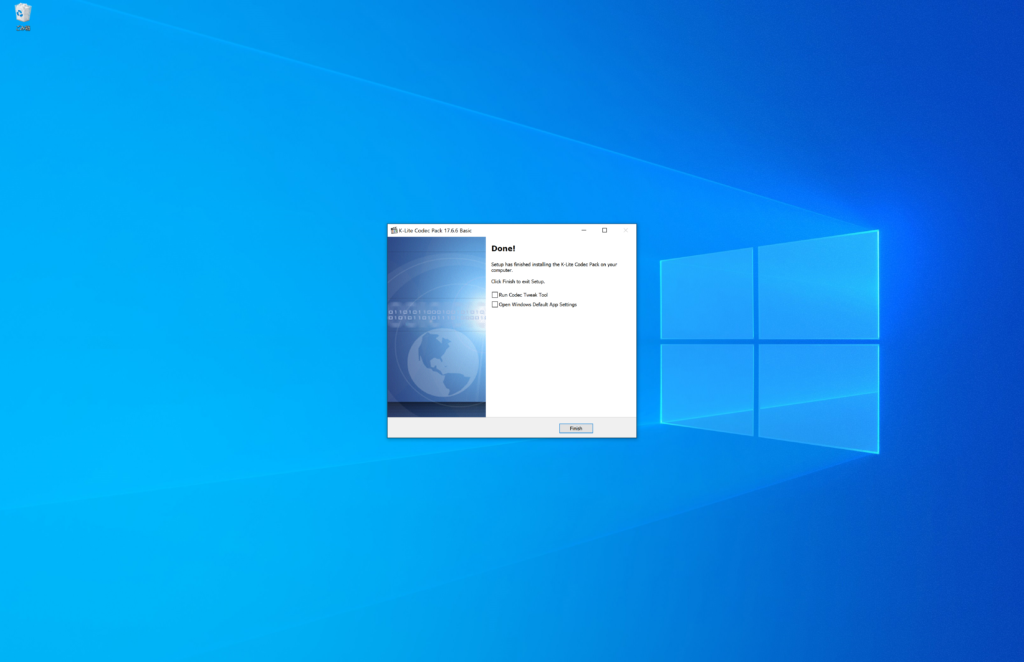
これで動画を再生してみてください。
再生されれば大丈夫です。
破損した動画ファイル
動画ファイル自体が破損している場合、再生時にエラーが発生することがあります。別の動画プレーヤーで再生してみたり、別の動画ファイルを試してみることで、問題がファイルにあるのかどうかを確認できます。
ChatGPT
コーデックを追加し終えて、いくつかの動画プレイヤーで再生したけど再生ができない…という場合は動画ファイルが破損している可能性があります。
こちらの記事で壊れた動画ファイルの修復というのを検証してみましたので、参考にしてみてください。
4DDiG File Repairのインストール方法から使い方を解説
ドライバの問題
グラフィックスドライバやオーディオドライバが古くなっている場合、動画再生時にエラーが発生する可能性があります。メーカーのウェブサイトから最新のドライバをダウンロードしてインストールしてみてください。
ChatGPT
グラフィックスドライバの更新
- 「スタート」メニューを開き、検索ボックスに「デバイスマネージャー」と入力します。
- デバイスマネージャーを選択し、表示されるウィンドウで「ディスプレイアダプター」を展開します。
- インストールされているグラフィックスドライバを右クリックし、コンテキストメニューから「ドライバーソフトウェアの更新」を選択します。
- 自動的に更新するオプションを選択し、インターネットに接続されている場合はオンラインで最新のドライバを検索してインストールします。
オーディオドライバの更新
- デバイスマネージャーを開きます(スタートメニューから検索してアクセスします)。
- デバイスマネージャーのウィンドウで、「サウンド、ビデオ、およびゲームコントローラー」を展開します。
- オーディオデバイス(例:サウンドカード)を右クリックし、「ドライバーソフトウェアの更新」を選択します。
- 同様に、自動的に更新するオプションを選択し、インターネットに接続されている場合はオンラインで最新のドライバを検索してインストールします。
上記の手順に従ってドライバを更新してみてください。
更新が利用可能であれば、最新のバージョンに更新されるはずです。
更新が完了したら、再起動して変更が反映されるかどうかを確認してみてください。
システムの互換性
システムの互換性に関する問題が原因である場合もあります。動画ファイルの要件とシステムの要件を比較してみてください。また、システムのアップデートやパッチの適用も試してみてください。
ChatGPT
ここまでくると、正直再生できる見込みは薄くなってきます。
例えば、20年前のメーカー独自規格の動画ファイル形式だった…とかですかね。
動画を撮影したデバイスのメーカーや動画ファイルのシステムの要件を確認してみてください。
過去のソフトなどを使えば読み込むことができるかもしれません。
AVIファイル再生時に出てきた「0xC00D36C4」のエラーとは?|まとめ
最後まで読んでいただきありがとうございました!
この記事のまとめを書きたいと思います。
AVIファイル再生時に出てきた「0xC00D36C4」のエラーとは?
- コーデックの欠如または不適切なコーデック
- 破損した動画ファイル
- ドライバの問題
- システムの互換性
コーデックの欠如または不適切なコーデック、破損した動画ファイルの場合は対応策があります。
ドライバの問題と、システムの互換性の場合は、現在のシステム環境や動画ファイルの動作要件などを確認する必要があります。
Tenorshare社のAVIファイルの再生方法に関する記事も参照してみてください。